- Mwandishi Abigail Brown [email protected].
- Public 2024-01-07 19:07.
- Mwisho uliobadilishwa 2025-01-24 12:26.
Chromium ya Google huunda msingi wa vivinjari vingi vya kisasa vya wavuti, kutoka Chrome yenyewe, hadi Vivaldi, Opera, na Brave. Lakini Chromium pia inaweza kutumika kama kivinjari cha pekee kama vile vingine. Kwa sababu haifanyi kazi kama kivinjari cha kawaida kila wakati, hata hivyo, baadhi ya watumiaji wamekumbana na matatizo na wamegundua kuwa Chromium haitasanidua kama vivinjari vya kawaida.
Ikiwa ni wewe, usifadhaike. Ingawa programu hasidi na matatizo mengine yanaweza kuifanya Chromium isiondoe kwenye Windows 10, si vigumu kuiondoa. Kwa vidokezo, mbinu na zana chache, unaweza kuondoa Chromium kwa manufaa.
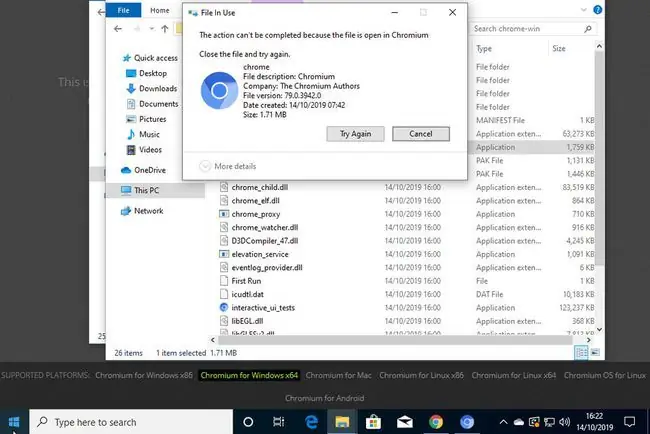
Je, Unahitaji Kuondoa Chromium?
Ikiwa Chromium inafanya kazi kama kawaida au haikuletei matatizo yoyote, huhitaji kuiondoa. Inaweza kuwepo pamoja na vivinjari vingine vya Chromium, kama vile Chrome, vyema kabisa na usipoitumia, haitafanya mengi.
Hilo nilisema, baadhi ya miundo ya Chromium haitasasishwa kiotomatiki kama vile vivinjari vingi vya kibiashara vitakavyofanya, kwa hivyo Chromium inaweza kuwa mahali pa kuambukizwa programu hasidi. Pia inawezekana kupakua matoleo yenye hitilafu ambayo yametekwa nyara kimakusudi. Na kama ilivyo kwa kila programu, upotovu au aina fulani ya hitilafu wakati wa kusakinisha au kusanidua inaweza kufanya iwe vigumu kufuta Chromium kama kawaida.
Katika hali hizo, kuondoa Chromium kunaweza kuwa wazo zuri.
Jinsi ya Kuondoa Chromium
Kabla hujachimbua mbinu rahisi zaidi za kusanidua au kuondoa Chromium kwenye Kompyuta yako ya Windows 10, ni muhimu kujaribu njia ya kawaida zaidi ya kuiondoa kwani kwa kawaida hiyo itafanya kazi bila tatizo.
Mchakato huu unahusisha menyu ya mipangilio ya Windows 10, ambayo kama unaifahamu, hutahitaji maelekezo mengi. Lakini ikiwa ungependa usaidizi kidogo kuhusu mchakato huu, tuna sehemu katika mwongozo wetu wa Chromium ya jinsi ya kuondoa Chromium.
Jinsi ya Kuondoa Faili za Chromium Wewe Mwenyewe
Hatua inayofuata katika jitihada zako za kuondoa Chromium kabisa kwenye mfumo wako, ni kufahamu na kuondoa mitaji yote hiyo mwenyewe. Kulingana na ikiwa usakinishaji wako wa Chromium umeharibika, au umejaribu kuzuia uondoaji kwa sababu ya programu hasidi, mafanikio yako katika hili yanaweza kutofautiana, lakini ukifuata hatua hizi utaweza kufuta mataji yote ya Chromium kwenye Windows 10 Kompyuta yako, wakati ambapo haipaswi kuwa na uwezo wa kufanya kazi au kudhuru mfumo wako kwa njia yoyote.
- Tunahitaji kupata folda ambapo faili kuu za Chromium ziko. Ikiwa Chromium inaendeshwa kikamilifu, tunaweza kutumia Kidhibiti Kazi Ikiwa haifanyiki, ruka hadi Hatua ya 3Fungua Kidhibiti Kazi kwa kubofya kulia, (au gusa na ushikilie) kwenye upau wa kazi na uchague Kidhibiti Kazi
-
Chagua Maelezo Zaidi ikiwa unatazama toleo la msingi la Kidhibiti Kazi, kisha utafute mchakato wa Chromium. Unapoipata, chagua mshale karibu na nembo yake ili kuipanua. Kisha chagua Fungua Eneo la Faili na uruke hadi Hatua ya 4.

Image -
Tafuta Kompyuta hii katika upau wa kutafutia wa Windows na uchague tokeo linalolingana. Kisha chagua upau wa kutafutia katika sehemu ya juu kulia, na uandike Chromium. Windows inapopata folda ya Chromium, ifungue kwa kubofya mara mbili au kugonga.

Image -
Kwa kuwa sasa umepata folda ya kusakinisha ya Chromium, unahitaji kufunga michakato yake yote inayotumika. Rudi kwenye dirisha la Kidhibiti Kazi, bofya kulia (au gusa na ushikilie) kwenye kila mchakato wa Chromium, na uchague Maliza Jukumu.
Ukipata michakato mipya ya Chromium ikiendelea kufunguliwa bila wewe kufanya hivyo, au kwa sababu nyingine yoyote Chromium inakataa kufungwa, utahitaji kuwasha mfumo wako katika hali salama. Kwa maelezo zaidi kuhusu hilo, angalia mwongozo wetu wa Hali Salama ya Windows.
-
Michakato yote ikikamilika, rudi kwenye folda ya kusakinisha ya Chromium na ufute kila faili iliyo ndani yake. Unaweza kuchagua faili moja kisha ubonyeze Ctrl+A ili kuzichagua zote, au utumie upau wa anwani wa Windows 10 ili kusogeza juu kiwango cha folda moja, kisha uchague folda ya jumla. Katika hali zote mbili, kisha ubonyeze Futa ili kuziondoa. Ukiombwa idhini ya msimamizi, mpe.
-
Inayofuata unahitaji kuondoa folda ya data ya Chromium. Ili kufanya hivyo, nenda kwa C:> Watumiaji> [YourAcoutName]> AppData> Local. Chagua folda ya Chromium, kisha ubonyeze Futa Ukihitaji ili kutoa idhini ya kiutawala, fanya hivyo.
Ikiwa huwezi kuona folda ya AppData, huenda umeificha. Ili kuiwasha, bonyeza Ctrl+R ili kuzindua amri ya Endesha. Kisha andika Control.exe folders na ubonyeze Enter Katika dirisha jipya linaloonekana, chagua lebo ya Tazama, kisha uhakikishe kuwa Onyesha faili zilizofichwa, folda na hifadhi, imewashwa. Kisha ubonyeze Tekeleza
Tumia Uchanganuzi wa Kinga dhidi ya Programu hasidi ili Kuondoa Chromium
Baada ya kuondoa mwenyewe vipengele vyote vya Chromium unaweza kuvipata-au hata kama hujavipata na bado una wasiwasi kuhusu hilo-basi ni vyema kufanya uchunguzi wa kuzuia programu hasidi. Ikiwa usakinishaji wako wa Chromium umeharibiwa na programu hasidi, uchunguzi kutoka kwa kipande cha programu ya kingavirusi kwa kawaida utaisafisha, au mbaya zaidi, itaiweka karantini ili isiweze tena kuleta madhara yoyote.
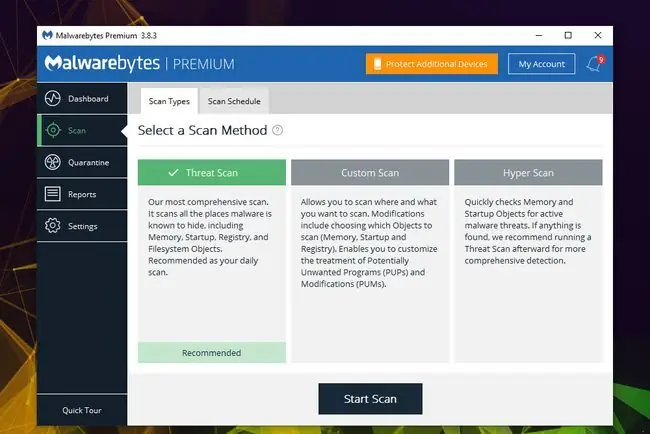
Ikiwa tayari umesakinisha kizuia-virusi, kuchanganua kwa kufanya hivyo kunaweza kufanya ujanja. Inapaswa kuwa bandari yako ya kwanza ya simu. Hiyo ni, ikiwa Chromium imeambukizwa, kuna uwezekano kwamba programu hasidi tayari imepita kwenye programu yako ya kingavirusi kwa hivyo unaweza kutaka kutumia njia mbadala.
Kuna idadi ya zana bora za kuzuia programu hasidi, nyingi zikiwa hazina, lakini zana tunayopenda ya kuchanganua, inayojulikana kama suluhisho la kupambana na programu hasidi, ni Malwarebytes. Zana yake ya kuchanganua ni bure kabisa.
- Pakua Malwarebytes kutoka kwa tovuti rasmi na uisakinishe kama vile ungefanya programu nyingine yoyote.
- Ikisakinishwa, iwashe na uchague mfumo kamili. Kulingana na maunzi ya mfumo wako na jinsi inavyoweza kuambukizwa, mchakato huu unaweza kuchukua kati ya sekunde chache na dakika kadhaa, lakini ukikamilika utajua kama mfumo wako umeambukizwa/umeambukizwa.
-
Fuata vidokezo kwenye skrini ili kuondoa au kuweka karantini faili zozote zilizoambukizwa.
Ikiwa ungependa kuwa wa kina hasa, unaweza kuendesha utafutaji wa Malwarebytes kutoka katika Hali Salama, kwa kuwa hiyo itazuia michakato yoyote ya Chromium iliyoambukizwa na programu hasidi kukwepa kuchanganua kimakusudi, au kujinakili ili kuepuka kufutwa.
Baada ya kukamilisha uchanganuzi wa kupambana na programu hasidi, unaweza kutaka kujaribu kuondoa mwenyewe kutajwa kwa Chromium ikiwa bado hujafanya hivyo. Chochote kilichosalia hakitakuwa na madhara, lakini ikiwa ungependa kujiondoa kutajwa kwa Chromium, hiyo bado ndiyo njia bora zaidi. Kwa vidokezo vya jinsi ya kufanya hivyo, rejelea sehemu iliyo hapo juu.






